Como desenvolvedor, você pode definir atalhos para realizar ações específicas no seu app. Você pode exibir esses atalhos em uma tela de início ou assistente compatível, como o Google Assistente, e ajudar os usuários a iniciar rapidamente tarefas comuns ou recomendadas no seu app.
Esta documentação mostra como criar e gerenciar atalhos de apps. Você também pode consultar algumas práticas recomendadas para melhorar os atalhos.
Tipos de atalho
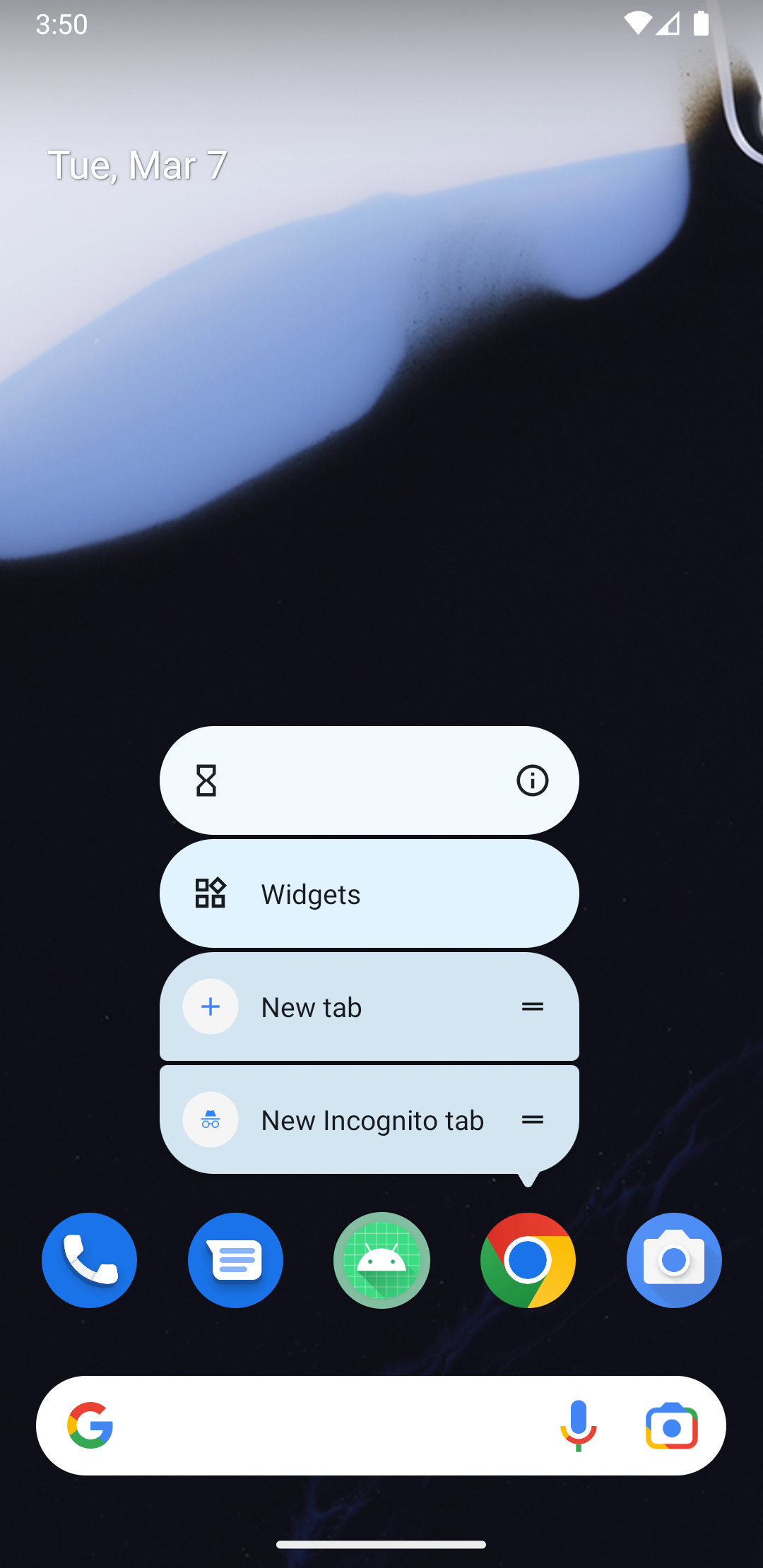
Cada atalho referencia uma ou mais intents, e cada uma inicia uma ação específica no app quando o usuário seleciona o atalho. Os tipos de atalhos que você cria para o app dependem do caso de uso dele. Exemplos de ações que podem ser expressadas como atalhos incluem:
- Escrever um novo e-mail em um app de e-mails.
- Guiar os usuários até um determinado local em um app de mapas.
- Enviar mensagens para um contato do usuário em um app de comunicação.
- Assistir o próximo episódio de um programa de TV em um app de mídia.
- Carregar o último ponto salvo em um app de jogo.
- Permitir que o usuário peça uma bebida em um app de entrega usando comandos falados.
É possível publicar os seguintes tipos de atalhos para o app:
- Os atalhos estáticos são definidos em um arquivo de recursos que é empacotado em um APK ou pacote de apps.
- Os atalhos dinâmicos só podem ser enviados, atualizados e removidos pelo seu app no momento da execução.
- Os atalhos fixados podem ser adicionados a telas de início compatíveis no momento da execução se o usuário conceder permissão.
Exibir atalhos nos assistentes usando recursos
Os recursos em shortcuts.xml permitem declarar os tipos
de ações que os usuários podem realizar para iniciar o app e executar uma
tarefa específica. Por exemplo, você pode dar aos usuários o controle de voz do app pelo
Google Assistente declarando elementos capability que estendem
a funcionalidade no app às
Ações
no app do Google Assistente. Para mais detalhes, consulte a documentação sobre
como adicionar
recursos.
Limitações de atalhos
A maioria das telas de início compatíveis mostra até quatro atalhos por vez, incluindo atalhos estáticos e dinâmicos. Ao enviar atalhos dinâmicos para exibição nas plataformas do Google, como o Google Assistente, use a Biblioteca de integração de atalhos do Google (link em inglês) para não ficar sujeito ao limite de atalhos.
Se você optar por não usar a biblioteca de integração Google Shortcuts, seu app estará sujeito ao limite do dispositivo de atalhos compatíveis por vez. Os atalhos publicados dessa forma só aparecem nas telas de início do Android e não são detectáveis nas plataformas do Google, como o Google Assistente.
Não há limite para o número de atalhos fixados que os usuários podem criar no app. O app não pode remover atalhos fixados, mas pode desativá-los.
Para começar a criar atalhos para seu app, consulte a seguinte documentação:
Para mais detalhes sobre as operações que você pode realizar em atalhos, consulte a
documentação de referência da API
ShortcutManager.

